Möchten Sie lernen, wie Sie schnell und einfach ein YouTube-Intro erstellen können? Hier ist der perfekte Leitfaden. Ein Video-Intro ist wie der Einband eines Buches. Ohne ein gut durchdachtes Intro-Video würden die meisten Zuschauer einfach auf die "Weiter" Schaltfläche klicken und das Video überspringen. Tatsächlich kann ein tolles Intro ein eher durchschnittliches YouTube-Video sehr professionell aussehen lassen. Lassen Sie uns also gleich loslegen und herausfinden, wie Sie ganz einfach ein YouTube-Intro-Video für Ihren Kanal erstellen können. Es ist eigentlich ganz einfach!
Teil 1. 3 Dinge, die Sie über ein YouTube-Intro wissen sollten
Bevor wir lernen, wie man ein Intro für einen YouTube-Kanal erstellt, sollten wir zunächst einige wichtige Dinge über diese Intro-Videoszene besprechen.
1. Wie lang sollte ein YouTube-Intro sein?
Das Intro fasst im Grunde zusammen, worum es in dem YouTube-Video geht. Oder besser gesagt, es kann die Nische Ihres YouTube-Kanals sein. Daher sollte das Intro des YouTube-Videos so kurz wie möglich sein, ohne wichtige Informationen auszulassen. Um die besten Ergebnisse zu erzielen, sollte das Intro Ihres YouTube-Videos zwischen 5 und 10 Sekunden lang sein. Alles, was darüber hinausgeht, kann einige Zuschauer abschrecken, die unbedingt zum Hauptvideo springen möchten.
2. Was sollten Sie in Ihrem YouTube-Intro sagen?
Wie bereits gesagt, sollte das Intro des YouTube-Videos das zusammenfassen, was Sie im Hauptinhalt besprechen werden. Vermeiden Sie daher lange, langatmige Sätze wie "Klicken Sie auf diesen Link", "Abonnieren Sie meinen Kanal" und so weiter. Begrüßen Sie stattdessen die Zuschauer und sagen Sie ihnen kurz, was sie erwartet. Sagen Sie zum Beispiel: "Hallo Leute, im heutigen Video geht es darum, wie man zu Hause ein DIY-Bücherregal baut. Lasst uns loslegen!"
3. Wie fügt man ein Intro zu einem YouTube-Video hinzu?
Nachdem Sie ein YouTube-Video-Intro erstellt haben, möchten Sie es natürlich zu Ihrem Hauptvideo hinzufügen. Zum Glück müssen Sie kein Vermögen für ein High-End-Programm wie Adobe Premiere Pro oder Final Cut Pro X ausgeben, denn Sie können etwas Kostenloses und Effektives wie den Wondershare Intro & Outro Editor verwenden. Wir werden diesen Intro-Maker für YouTube im nächsten Abschnitt besprechen.
Teil 2. Wie man ein Intro für einen YouTube-Kanal erstellt
In diesem Teil erfahren Sie, wie Sie YouTube-Intro-Videos offline und online auf Desktops erstellen können. Legen wir los!
#YouTube-Intro-Video mit Wondershare dem UniConverter erstellen (für Einsteiger)
Der Wondershare UniConverter ist der perfekte Desktop-basierte YouTube-Intro-Maker. Er enthält KI-gestützte Tools, die Ihr Video attraktiver und überzeugender machen. So verfügt er beispielsweise über einen intelligenten Trimmer, mit dem Sie stumme Passagen aus dem Intro-Clip herausschneiden oder unerwünschte Objekte im Video entfernen können. Außerdem verfügt er über einen ausgezeichneten Hintergrundentferner, mit dem Sie einen einzigartigen, studioähnlichen Hintergrund für Ihr Video erstellen können. Und ja, Sie können das YouTube-Video vor der Konvertierung zu YouTube schnell bearbeiten, z.B. trimmen, zuschneiden und Effekte anwenden. Lassen Sie uns also lernen, wie Sie diese Funktionen ausnutzen können.
Wondershare UniConverter - Die All-in-One-Videolösung für Mac und Windows.
KI-gesteuerte Funktionen wie Smart Trimmer, AI-Portrait und Hintergrundentfernung bringen Ihr YouTube-Intro-Video auf die nächste Stufe.
Fügen Sie einfach und schnell Intros zu YouTube-Videos hinzu.
Fügen Sie mühelos Intros oder Outros zu Videos im Stapel hinzu.
Unterstützt mehr als 1.000 Dateiformate.
Komprimieren Sie Ihre Video-, Audio- und Bilddateien ohne Qualitätsverlust.
Speichern Sie beliebige Online-Videos oder Musik von mehr als 10.000 Plattformen und Webseiten.
Die komplette Video-Toolbox zum Konvertieren, Komprimieren, Bearbeiten von Videos, Brennen von DVDs und vielem mehr.
Ändern Sie den Hintergrund des YouTube Intro-Videos mit dem AI Portrait Tool:
Schritt 1. Starten Sie den UniConverter auf Ihrem PC und tippen Sie auf der Startseite auf AI Portrait. Sie können dieses Tool auch in der Toolbox finden.
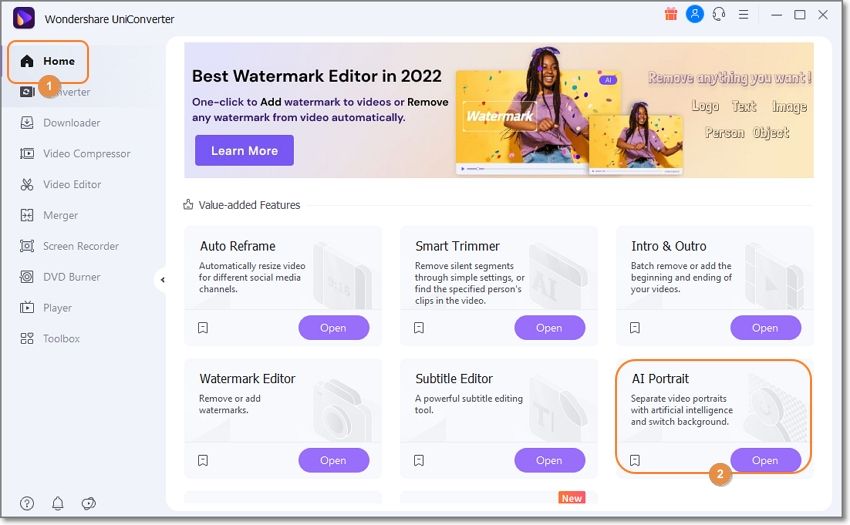
Schritt 2. Tippen Sie dann auf Dateien hinzufügen auf der linken Seite des Fensters, um Ihren YouTube-Intro-Clip zu durchsuchen und hochzuladen.

Schritt 3. Die weiße Hintergrundfarbe wird angewendet, wenn Ihr Video erfolgreich geladen wurde. Natürlich können Sie diese in eine andere Farbe ändern oder eine der Bildvorlagen auswählen. Oder tippen Sie auf Bild hinzufügen, um ein Thumbnail des Videos als neuen Intro-Hintergrund hinzuzufügen.
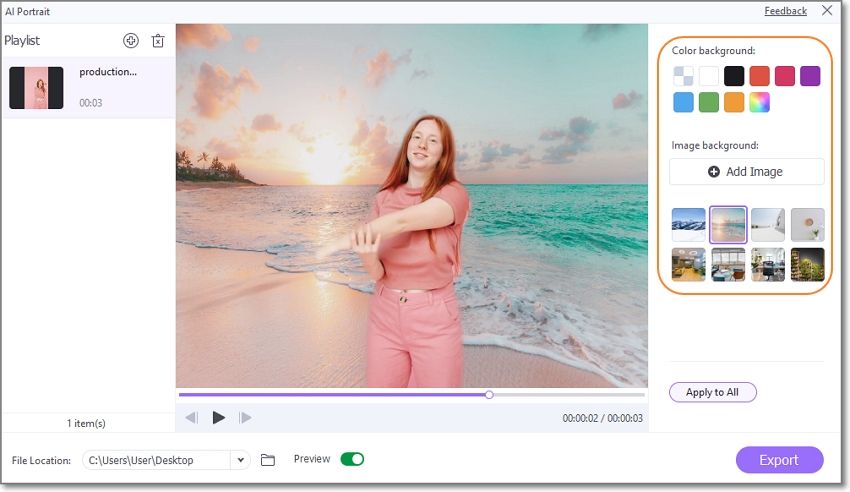
Schritt 4. Zu guter Letzt aktivieren Sie die Vorschau Option, um das Video vor dem Klicken auf Exportieren zu überprüfen. Denken Sie daran, dass Sie denselben Hintergrund zu mehreren YouTube-Videos hinzufügen können.
YouTube-Intro-Video jetzt kostenlos bearbeiten!
Mehr als 3.591.664 Personen haben den UniConverter heruntergeladen, um seine erweiterten Funktionen auszuprobieren.
Bearbeiten und konvertieren Sie das Intro-Video in YouTube:
Schritt 1. Klicken Sie in der linken Menüleiste auf die Converter Registerkarte und tippen Sie dann auf Dateien hinzufügen, um das Intro-Video mit einem neuen Hintergrund zu durchsuchen und hochzuladen.
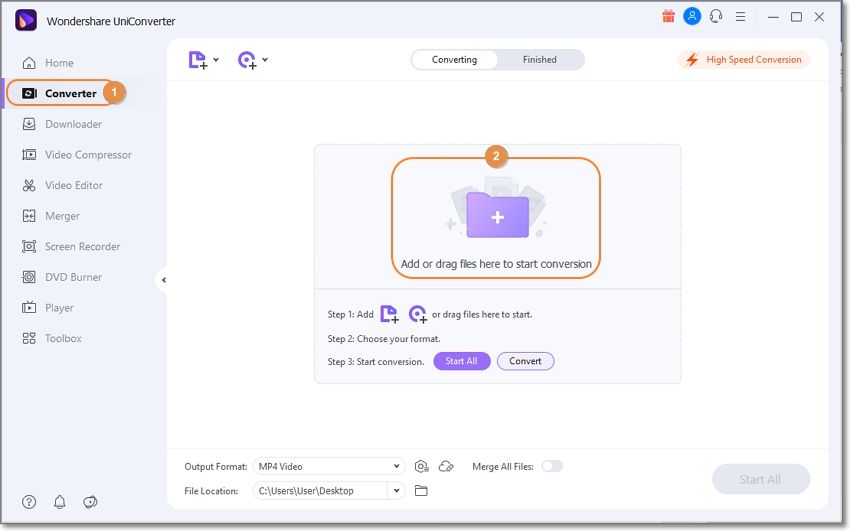
Schritt 2. Tippen Sie anschließend auf das Trimm-Symbol auf dem Video-Thumbnail, um das YouTube-Video zu teilen und zu schneiden. Um das Video schnell zu trimmen, ziehen Sie einfach die Griffe an beiden Enden, um die Wiedergabedauer auf die empfohlenen 5-10 Sekunden zu reduzieren.
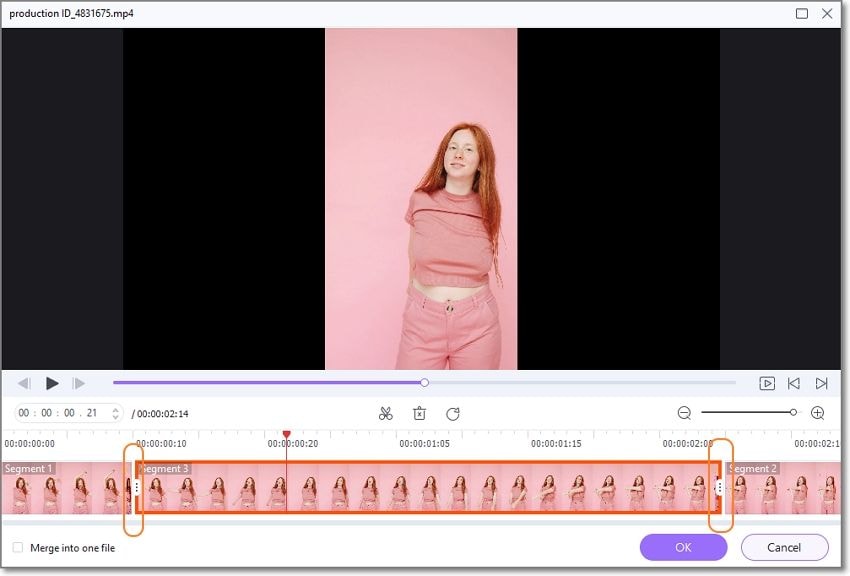
Tippen Sie nun auf das Untertitel-Symbol. Hier können Sie einen coolen Untertitel auf Ihr Video anwenden. Beim Hinzufügen eines Untertitels/einer Überschrift können Sie die Schriftart, die Größe, die Farbe, die Positionierung des Untertitels, die Deckkraft und so weiter anpassen. Denken Sie auch daran, dass dieses Programm gängige Untertiteldateien wie SRT und SSA unterstützt.
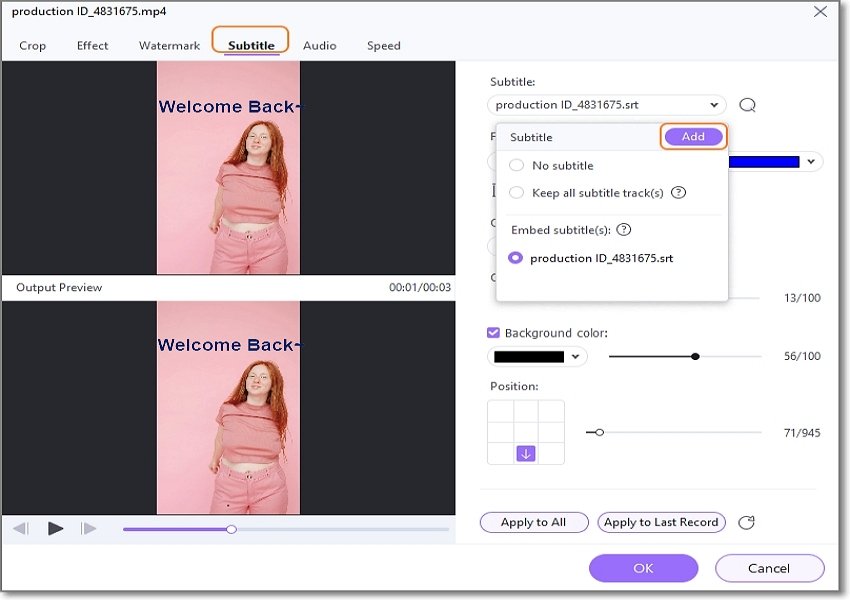
Schritt 3. Laden Sie das Hauptvideo in das Fenster des Converters hoch und wählen Sie YouTube als Ausgabeformat. Tippen Sie abschließend auf Alle starten, um das Intro und die Hauptvideos von YouTube in YouTube zu konvertieren.
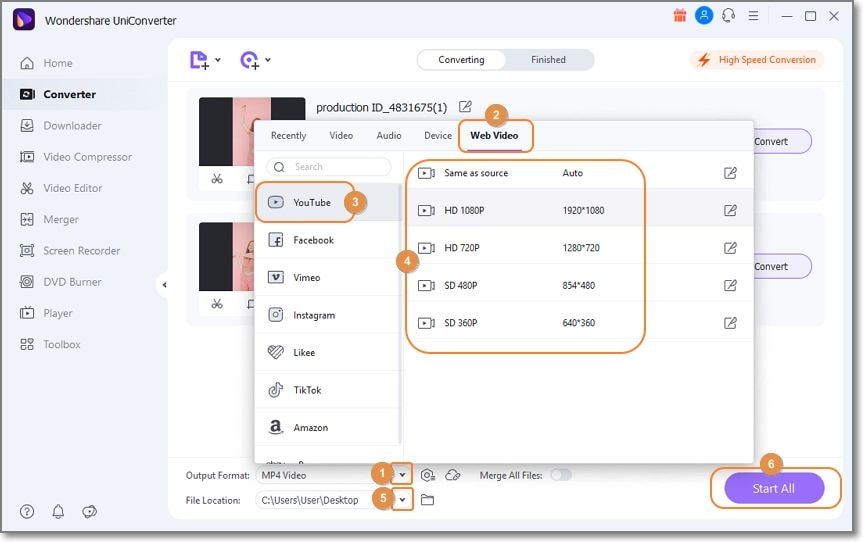
Testen Sie den Wondershare UniConverter jetzt kostenlos!
Über 3.591.664 Personen haben es heruntergeladen, um die erweiterten Funktionen auszuprobieren.
Fügen Sie das Intro-Video dem Hauptvideo hinzu:
Schritt 1. Klicken Sie auf die Home Schaltfläche im linken Fensterbereich und öffnen Sie das Intro & Outro Tool.
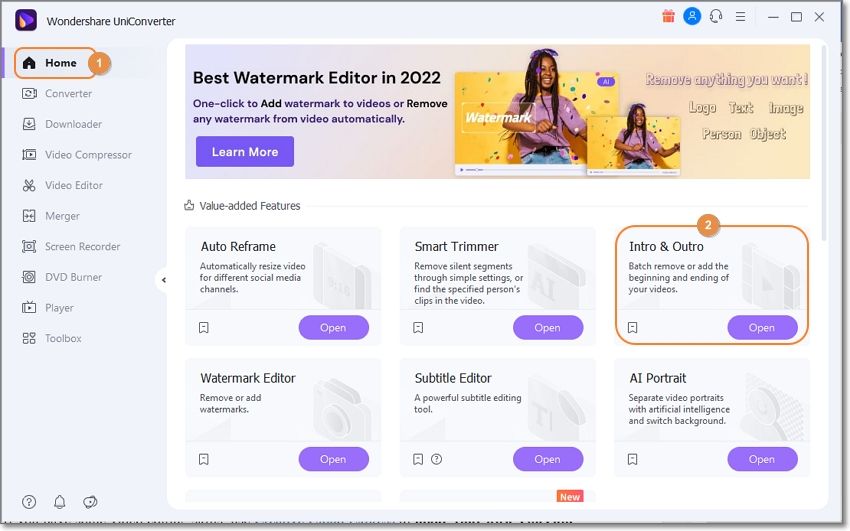
Schritt 2. Klicken Sie auf die Hinzufügen Registerkarte und tippen Sie auf Dateien hinzufügen, um das wichtigste YouTube-Video hochzuladen. Navigieren Sie nun zum rechten Bereich und fügen Sie das Startvideo hinzu, also das YouTube-Intro-Video.
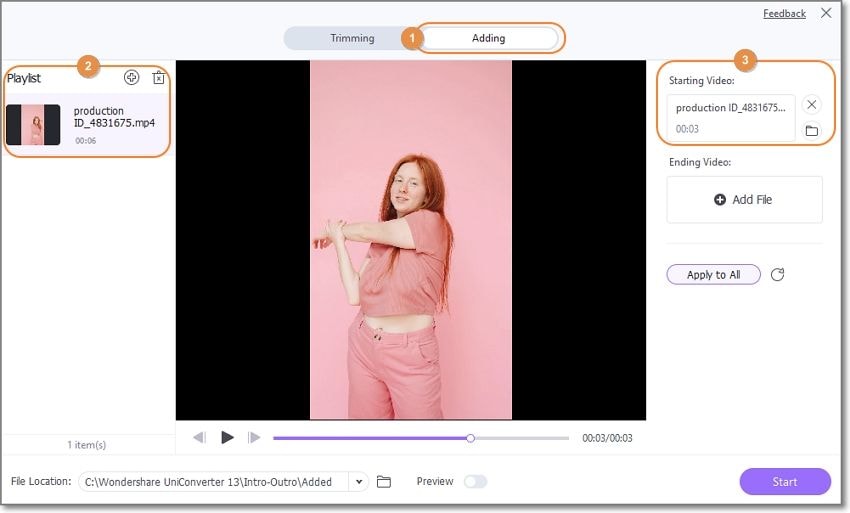
Schritt 3. Klicken Sie auf Vorschau, um Ihr YouTube-Video mit einem Intro abzuspielen und legen Sie dann einen Dateispeicherort fest. Deaktivieren Sie nun den Vorschau Schalter und drücken Sie auf Start, um das YouTube-Video zu speichern. Das war's!
Testen Sie den Wondershare UniConverter jetzt kostenlos!
Über 3.591.664 Personen haben es heruntergeladen, um die erweiterten Funktionen auszuprobieren.
#Ein YouTube-Intro mit Adobe Creative Cloud Express erstellen (für Semi-Profis)
Wenn Sie über einige Kenntnisse in der Videobearbeitung verfügen, können Sie mit Creative Cloud Express Ihr eigenes YouTube-Intro von Grund auf online erstellen. Hier finden Sie Tausende von lizenzierten Videovorlagen, Bildern und Soundtracks zur Verwendung in Ihrem Intro-Clip. Beachten Sie aber, dass Creative Cloud Express nur Videos im MP4-Format exportiert, das perfekt für YouTube geeignet ist.
Nachfolgend sehen Sie, wie Sie mit Creative Cloud Express ein cooles YouTube-Intro erstellen:
Schritt 1. Starten Sie Adobe Creative Cloud Express auf Ihrem PC oder mobilen Browser und klicken Sie auf Neu beginnen oder wählen Sie eine Videovorlage.
Schritt 2. Klicken Sie dann im Editor auf die Video Schaltfläche, um Ihren Intro-Clip hochzuladen und ihn auf die empfohlene Dauer zu schneiden. Tippen Sie dann auf die folgende leere Vorlage in der Zeitleiste und laden Sie das Haupt-YouTube-Video hoch.
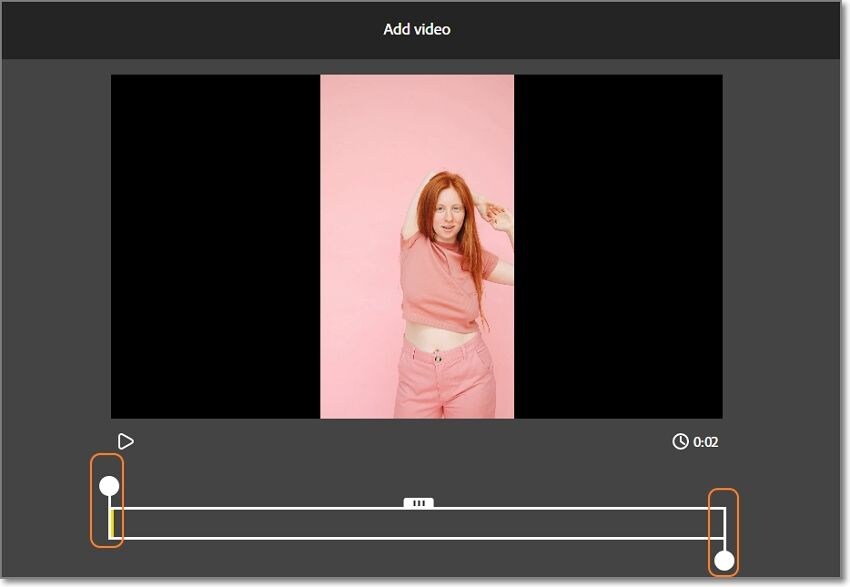
Schritt 3. Jetzt können Sie die Videos mit einzigartigen Themen, Untertiteln, Texten, etc. anpassen.
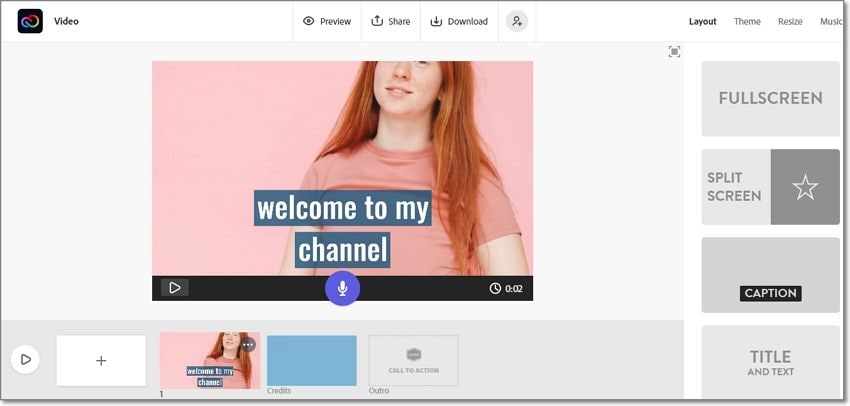
Schritt 4. Tippen Sie abschließend auf die Abspielen Schaltfläche, um eine Vorschau Ihres YouTube-Videos anzuzeigen, bevor Sie auf Herunterladen klicken, um es auf Ihrem lokalen Laufwerk zu speichern. So einfach ist das!
Teil 3. FAQs zum Erstellen eines YouTube-Intros
1. Wie macht man ein lustiges YouTube-Intro?
Sie können einige Tricks anwenden, um Ihr Intro kurz und bündig zu gestalten. Stellen Sie zunächst sicher, dass das Thema Ihres Intro-Videos zu dem Ihres Kanals oder Videoinhalts passt, um die Konsistenz zu wahren. Außerdem ist es eine gute Idee, das Video mit einem Branding zu versehen, damit Ihre Nutzer Ihre Marke wiedererkennen, wenn sie auf Ihr Video stoßen. Und ja, setzen Sie dezente Hintergrundmusik ein, um die Aufmerksamkeit des Betrachters sofort zu fesseln.
2. Wie erstellt man ein Intro für YouTube auf Android?
Um ehrlich zu sein, gibt es nicht viele Apps im Play Store, mit denen Sie ein cooles YouTube-Video-Intro erstellen können. Aus diesem Grund sollten Sie ein Online-Programm wie Adobe Creative Cloud Express verwenden. Denken Sie auch daran, den Bildschirm Ihres Telefons in das Querformat zu drehen, um die besten Ergebnisse zu erzielen und mehr Kontrolle über die Bearbeitung zu haben.
3. Welche Songs kann ich für das YouTube-Intro verwenden?
Manchmal kann es schwierig sein, den perfekten Song für Ihr YouTube-Intro zu finden. Das liegt daran, dass die meisten Musiktitel, die Sie hören, urheberrechtlich geschützt sind. Verwenden Sie also die lizenzfreien Soundtracks in Adobe Creative Cloud Express. Aber im Großen und Ganzen können Sie jeden Song für Ihr YouTube-Intro-Video verwenden, solange der Eigentümer Ihnen die Verwendung erlaubt.
4. Woher bekommen die YouTuber ihre Intro-Musik?
Die meisten YouTuber meiden lizenzierte Musik wie die Pest und das sollten Sie auch. Und wenn Sie mal darüber nachdenken, müssen Sie kein Vermögen für YouTube-Hintergrundmusik ausgeben. Bleiben Sie also bei lizenzfreier oder Stock-Musik, wie die meisten YouTube-Ersteller da draußen. Interessanterweise ist es Ihren Fans wahrscheinlich völlig egal, wer die Musik macht, solange sie zum Intro-Video passt.
Fazit
Insgesamt sollte Ihr YouTube-Intro-Video die 10-Sekunden-Marke nicht überschreiten, es sei denn, es ist unbedingt notwendig. Fesselnder wird es, wenn Sie leise Hintergrundmusik und Branding hinzufügen. Außerdem können Sie mit dem Wondershare UniConverter Ihr Intro-Video bearbeiten und ohne Qualitätsverlust in YouTube konvertieren.


